Atualizado em July 2025: Pare de receber mensagens de erro que tornam seu sistema mais lento, utilizando nossa ferramenta de otimização. Faça o download agora neste link aqui.
- Faça o download e instale a ferramenta de reparo aqui..
- Deixe o software escanear seu computador.
- A ferramenta irá então reparar seu computador.
Quando você usa o
Solucionador de problemas de diagnóstico de rede do Windows
para solucionar problemas de conexão, você pode receber uma das seguintes mensagens dependendo do seu problema:
- WiFi não tem uma configuração IP válida
- Ethernet não tem uma configuração IP válida
- A conexão de rede sem fio não tem uma configuração de IP válida.
Se você receber tal
A conexão de rede sem fio não tem uma configuração de IP válida
mensagem de erro, então este post pode ser capaz de ajudá-lo. Percorra a lista de sugestões e depois veja qual ou mais destas se aplicariam ao seu caso.
Tabela de Conteúdos
WiFi ou Ethernet não tem uma configuração IP válida
Atualizado: julho 2025.
Recomendamos que você tente usar esta nova ferramenta. Ele corrige uma ampla gama de erros do computador, bem como proteger contra coisas como perda de arquivos, malware, falhas de hardware e otimiza o seu PC para o máximo desempenho. Ele corrigiu o nosso PC mais rápido do que fazer isso manualmente:
- Etapa 1: download da ferramenta do reparo & do optimizer do PC (Windows 10, 8, 7, XP, Vista - certificado ouro de Microsoft).
- Etapa 2: Clique em Iniciar Scan para encontrar problemas no registro do Windows que possam estar causando problemas no PC.
- Clique em Reparar tudo para corrigir todos os problemas
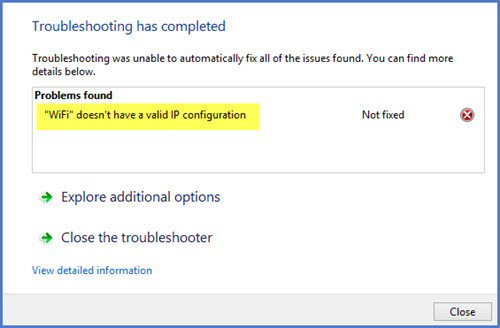
1] Redefina seu roteador ou modem sem fio e reinicie seu computador Windows e veja se isso faz com que o problema desapareça. Se este problema ocorreu recentemente, talvez você queira restaurar seu computador de volta a um bom ponto.
2] Atualize o driver do adaptador de rede. No WinX Menu, abra
Gerente de Dispositivos
e expandir
Adaptadores de Rede
…Arkansas.

Aqui localize o seu Driver Adaptador de Rede, clique com o botão direito do mouse sobre ele e selecione
Actualizar o software do controlador
para atualizar o driver do dispositivo.
3] Renove seu endereço IP e veja se isso funciona para você.
4] Problemas de conexão com a Internet também podem ser rastreados até um cache DNS corrompido. Redefinir ou Purgar o cache DNS é uma solução fácil para muitos desses problemas.
5] Reinicie o Winsock e veja se isso o ajuda.
6] Verifique se o seu Router está configurado para limitar o número de usuários DHCP. Se assim for, você pode precisar aumentar o número.
7] Digite os seguintes comandos na caixa Executar e pressione Enter para abrir o Solucionador de problemas de conexões com a Internet:
msdt.exe -id NetworkDiagnosticsWeb
Execute-o e veja se ele corrige seu problema.
8] Execute a Ferramenta de Reset de Rede e veja se isso ajuda.
9] Se nada ajudar, execute um Clean Boot e então tente identificar manualmente qual processo ou programa está interferindo e causando o problema.
10] Se você precisar de mais idéias, esta publicação sobre solução de problemas de conexão de Rede e Internet é a que você deseja visitar.
Deixe-nos saber se alguma coisa o ajudou ou se tem outras ideias.
RECOMENDADO: Clique aqui para solucionar erros do Windows e otimizar o desempenho do sistema
Bruno é um entusiasta de Windows desde o dia em que teve seu primeiro PC com Windows 98SE. Ele é um Windows Insider ativo desde o Dia 1 e agora é um Windows Insider MVP. Ele tem testado serviços de pré-lançamento em seu Windows 10 PC, Lumia e dispositivos Android.
